Het MoInstanz-object in Cinema 4D opent spannende mogelijkheden om geanimeerde objecten in hun eigen verleden weer te geven. Als je altijd al hebt willen weten hoe je met het verleden van je 3D-objecten kunt werken, ben je hier aan het juiste adres. In deze handleiding leer je hoe je het MoInstanz-object effectief kunt gebruiken om creatieve effecten in je projecten te genereren.
Belangrijkste bevindingen
- Het MoInstanz-object maakt het mogelijk om objecten uit vorige frames als klonen weer te geven.
- De animatie van het referentieobject beïnvloedt de weergave van het verleden.
- Effectoren kunnen op de klonen worden toegepast om interessante visuele effecten te creëren.
Stapsgewijze handleiding
Eerst maak je de basisstructuur voor je animatie. Open Cinema 4D en maak een nieuw project aan.
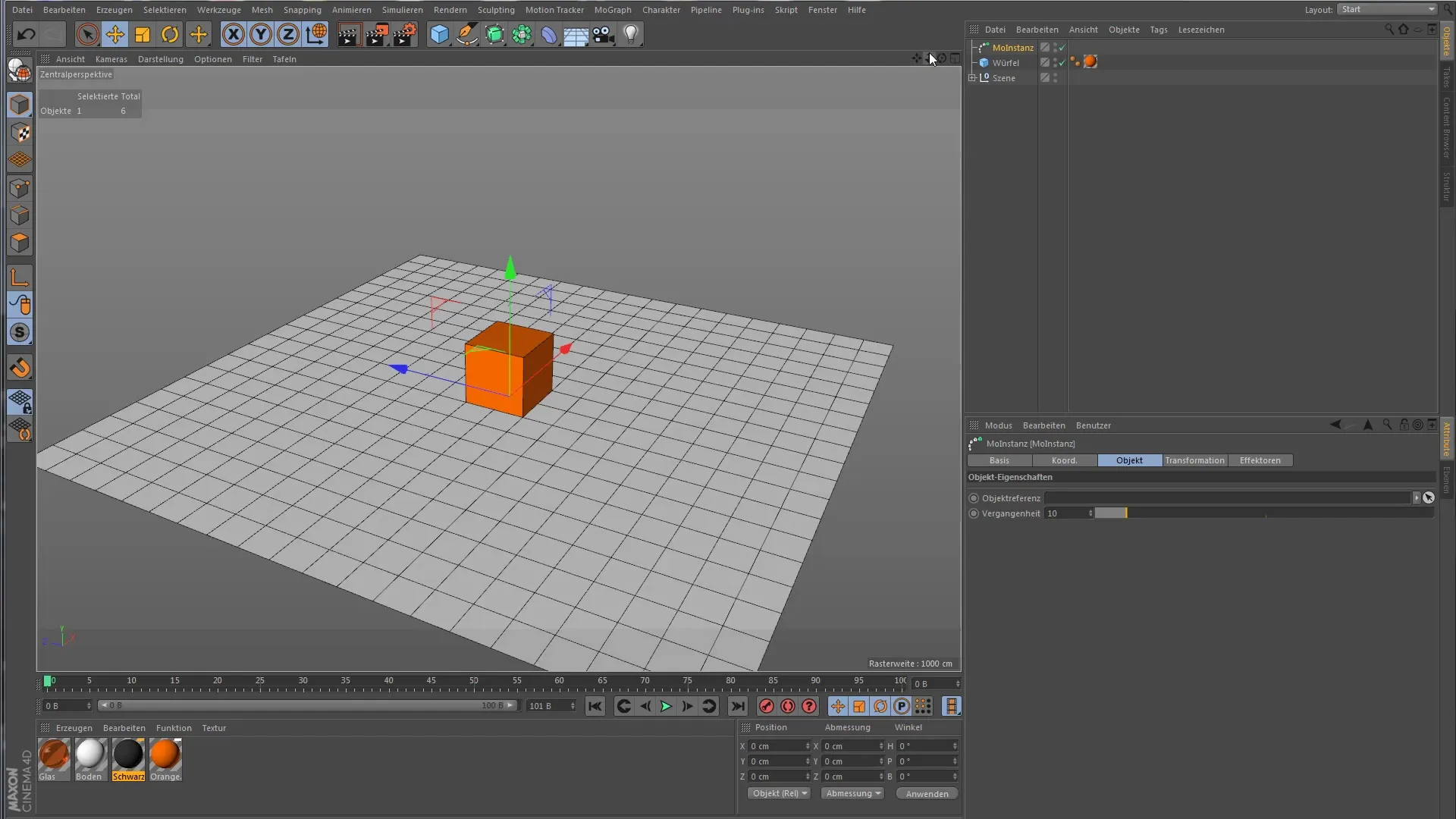
Voeg vervolgens een eenvoudig object toe, zoals een kubus. Deze kubus zal als referentieobject voor het MoInstanz-object dienen.
Navigeer daarna naar de MoGraph-interface en selecteer het MoInstanz-object. In de instellingen heb je de mogelijkheid om het referentieobject te bepalen en het aantal frames voor het verleden in te stellen.
Je moet eerst de kubus animeren. Selecteer het object en zet een keyframe door het bijvoorbeeld naar links te verschuiven. Ga vervolgens naar het einde van de tijdlijn en zet een ander keyframe. Houd er rekening mee dat je in deze stap het MoInstanz-object hebt verteld wat het moet animeren.
Nu zie je misschien al de eerste interessante resultaten. Laat de animatie draaien om te observeren hoe het MoInstanz-object het referentieobject in beweging weergeeft. Het verleden van je kubus wordt dynamisch weergegeven in de vorm van een staart.
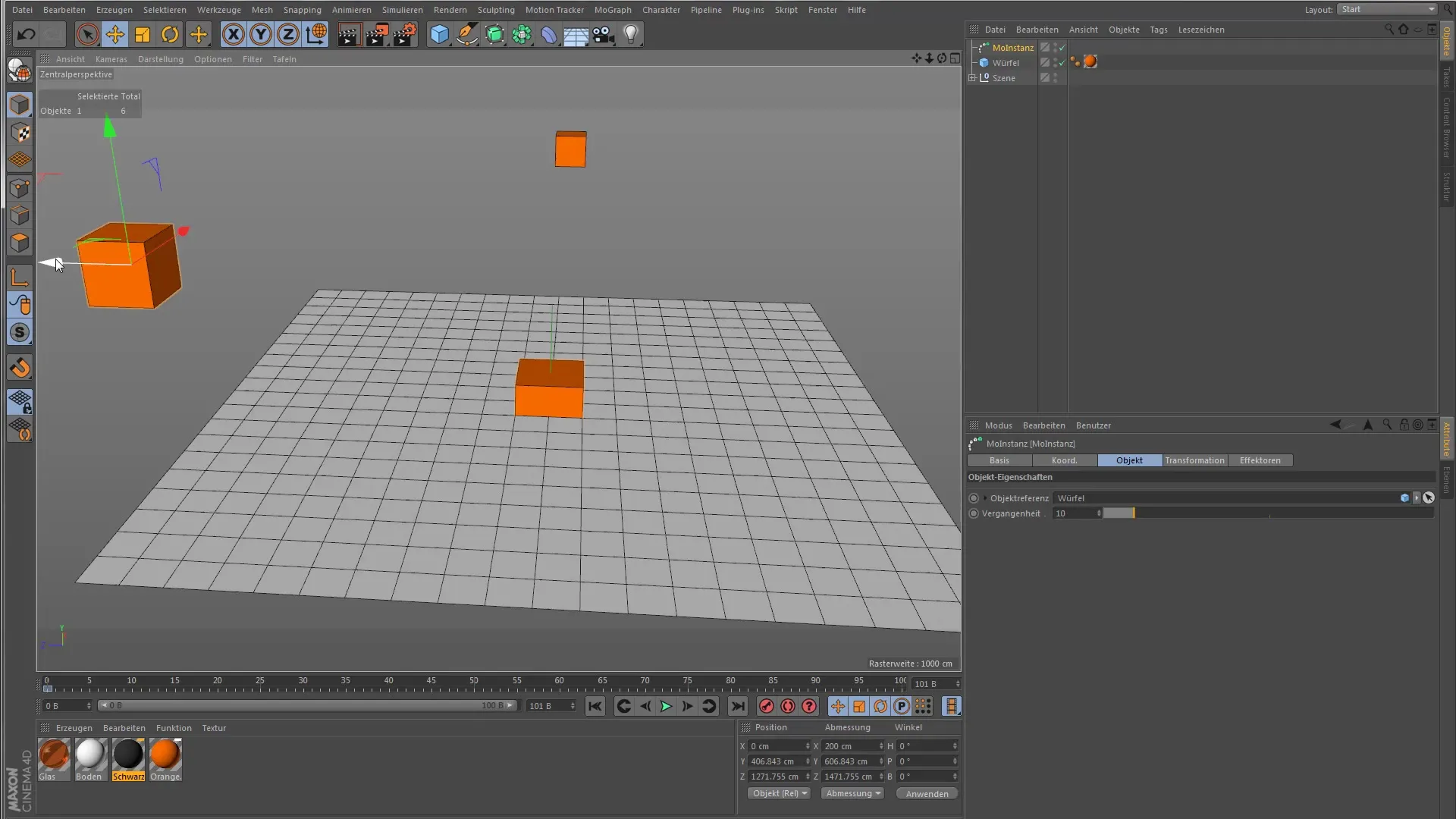
Voor een betere visualisatie kun je het referentieobject kleiner maken. Een kleinere kubus illustreert het effect van de verleden instanties beter.
Je kunt de parameters voor het verleden aanpassen. Met behulp van de instellingen kun je bepalen hoeveel frames er naar het verleden wordt gekeken. Experimenteer een beetje met deze waarden om het beste visuele effect te bereiken.
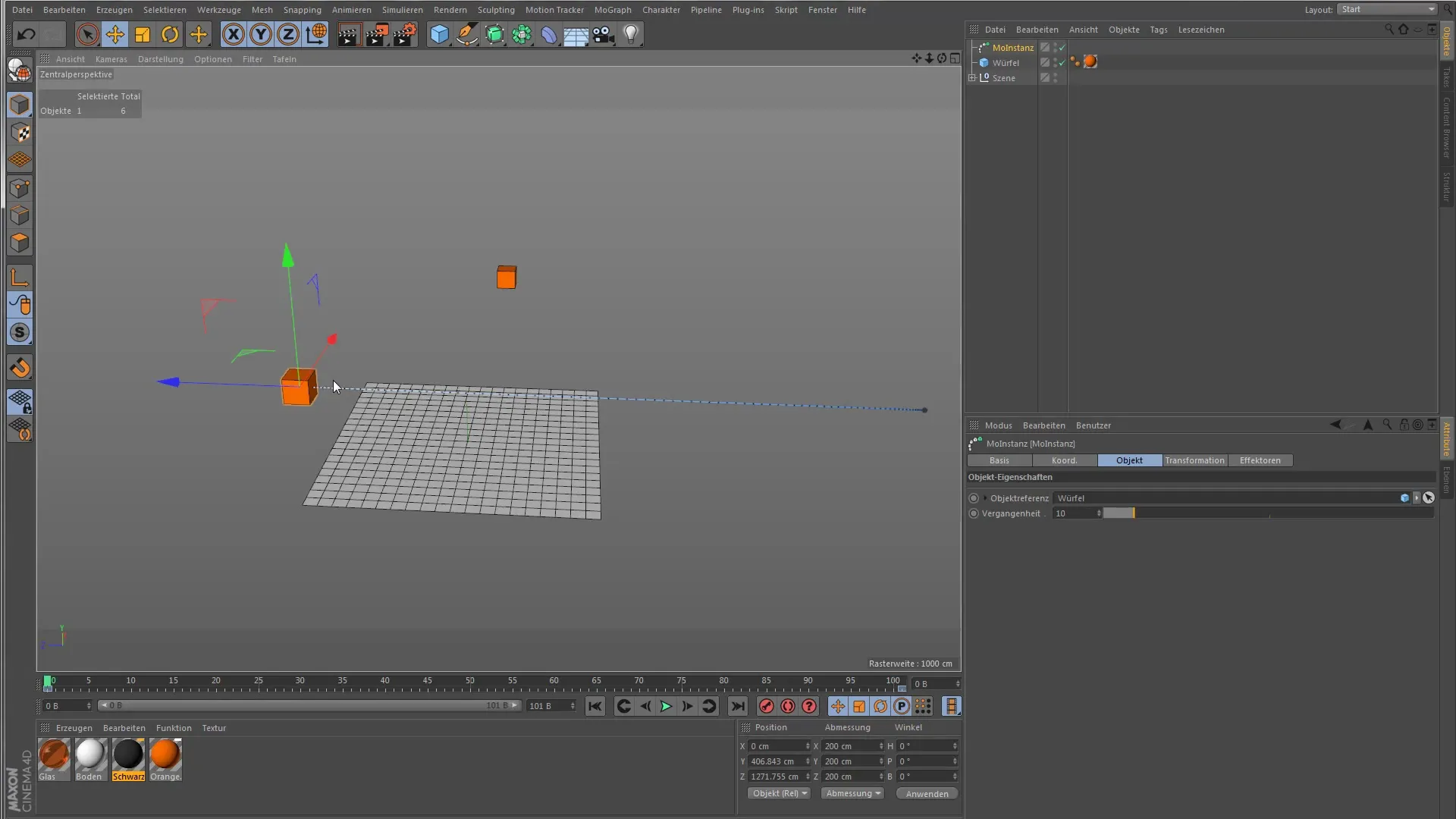
Om het effect verder te verbeteren, kun je het MoInstanz-object verschillende effecten toevoegen. Kies een stap- en willekeurige effector om de klonen beweging en variatie te geven. De willekeurige effector geeft de kubus een lichtere draai, terwijl de stap effector deze kan schalen. Vul de overeenkomstige waarden in om te experimenteren.
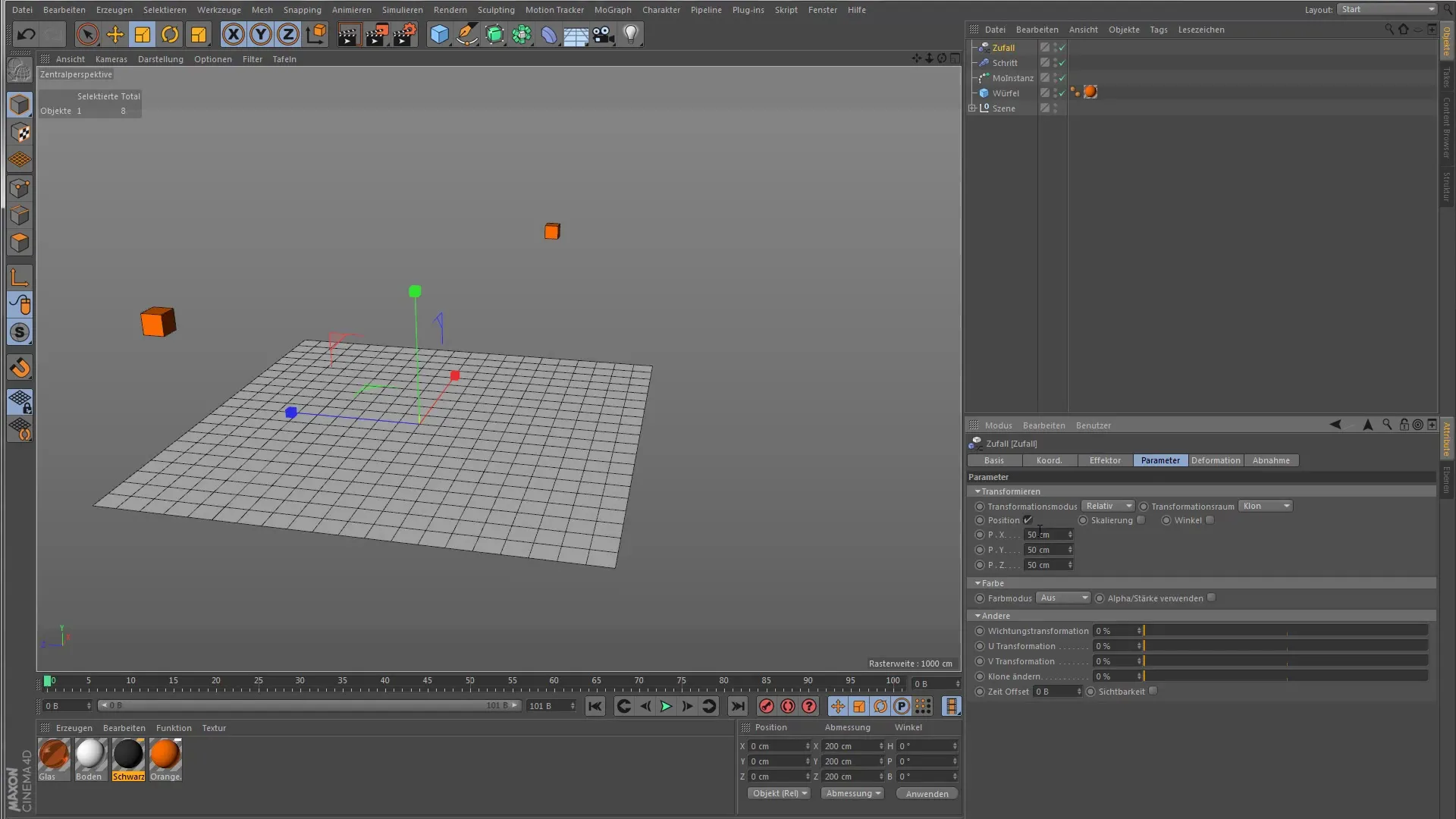
Laat de animatie opnieuw draaien om het samenspel van klonen, effecten en animatie te observeren. Hoe meer je experimenteert, hoe meer je de veelzijdigheid van mogelijkheden met het MoInstanz-object herkent.

Samenvatting - Cinema 4D MoGraph voor beginners: MoInstanz begrijpen en toepassen
Het MoInstanz-object is een krachtig hulpmiddel in je Cinema 4D-gereedschapskist. Je hebt geleerd hoe je geanimeerde objecten in de tijd kunt manipuleren en creatief ontwerpen. Met kennis van effectoren wordt je workflow nog veelzijdiger. Gebruik deze technieken om indrukwekkende animaties te maken en het volledige potentieel van je projecten te benutten.
Veelgestelde vragen
Hoe kies ik het referentieobject voor MoInstanz?Je kunt het referentieobject direct in de objectreferentie van het MoInstanz-object invoegen.
Hoeveel frames uit het verleden kan ik instellen?Het aantal frames kun je in de instellingen van het MoInstanz-object vaststellen.
Waarom moet ik het MoInstanz-object animeren?Het MoInstanz-object zelf moet worden geanimeerd om het verleden van de klonen weer te geven.
Hoe kan ik effecten op de klonen toepassen?Je kunt effectoren zoals stap- en willekeurige effectoren gebruiken om de klonen variaties en bewegingen te geven.
Kan ik andere objecten dan de kubus gebruiken?Ja, je kunt elk geanimeerd object als referentie voor het MoInstanz-object gebruiken.


